凹凸贴图和置换的比较
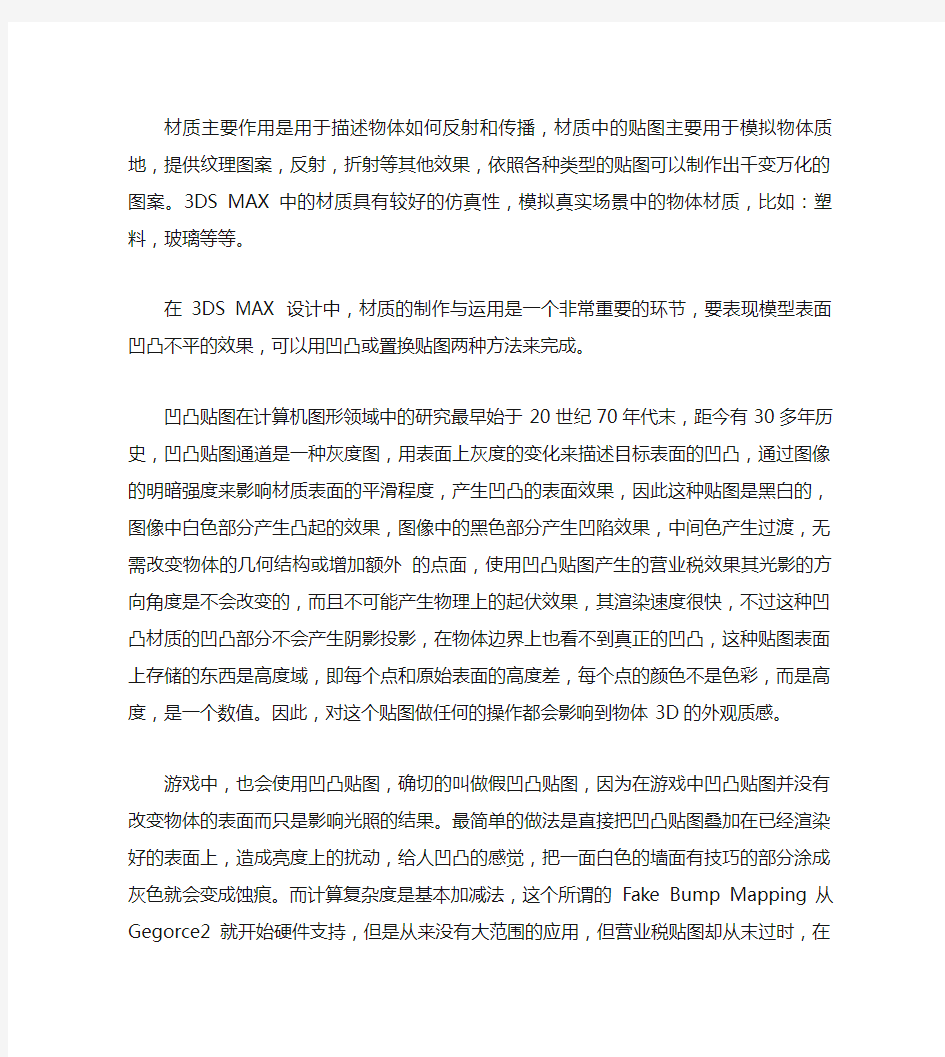
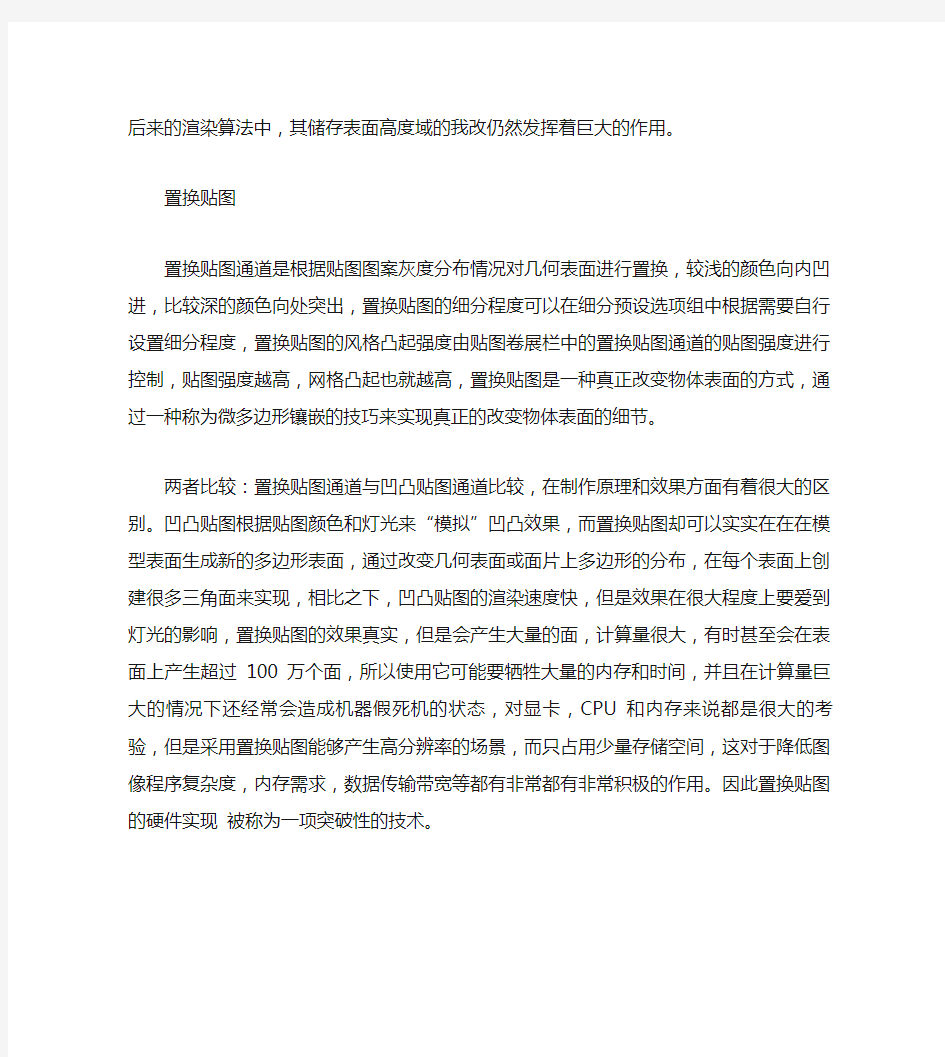
材质主要作用是用于描述物体如何反射和传播,材质中的贴图主要用于模拟物体质地,提供纹理图案,反射,折射等其他效果,依照各种类型的贴图可以制作出千变万化的图案。3DS MAX中的材质具有较好的仿真性,模拟真实场景中的物体材质,比如:塑料,玻璃等等。
在3DS MAX 设计中,材质的制作与运用是一个非常重要的环节,要表现模型表面凹凸不平的效果,可以用凹凸或置换贴图两种方法来完成。
凹凸贴图在计算机图形领域中的研究最早始于20世纪70年代末,距今有30多年历史,凹凸贴图通道是一种灰度图,用表面上灰度的变化来描述目标表面的凹凸,通过图像的明暗强度来影响材质表面的平滑程度,产生凹凸的表面效果,因此这种贴图是黑白的,图像中白色部分产生凸起的效果,图像中的黑色部分产生凹陷效果,中间色产生过渡,无需改变物体的几何结构或增加额外的点面,使用凹凸贴图产生的营业税效果其光影的方向角度是不会改变的,而且不可能产生物理上的起伏效果,其渲染速度很快,不过这种凹凸材质的凹凸部分不会产生阴影投影,在物体边界上也看不到真正的凹凸,这种贴图表面上存储的东西是高度域,即每个点和原始表面的高度差,每个点的颜色不是色彩,而是高度,是一个数值。因此,对这个贴图做任何的操作都会影响到物体3D的外观质感。
游戏中,也会使用凹凸贴图,确切的叫做假凹凸贴图,因为在游戏中凹凸贴图并没有改变物体的表面而只是影响光照的结果。最简单的做法是直接把凹凸贴图叠加在已经渲染好的表面上,造成亮度上的扰动,给人凹凸的感觉,把一面白色的墙面有技巧的部分涂成灰色就会变成蚀痕。而计算复杂度是基本加减法,这个所谓的Fake Bump Mapping从Gegorce2就开始硬件支持,但是从来没有大范围的应用,
但营业税贴图却从末过时,在后来的渲染算法中,其储存表面高度域的我改仍然发挥着巨大的作用。
置换贴图
置换贴图通道是根据贴图图案灰度分布情况对几何表面进行置换,较浅的颜色向内凹进,比较深的颜色向处突出,置换贴图的细分程度可以在细分预设选项组中根据需要自行设置细分程度,置换贴图的风格凸起强度由贴图卷展栏中的置换贴图通道的贴图强度进行控制,贴图强度越高,网格凸起也就越高,置换贴图是一种真正改变物体表面的方式,通过一种称为微多边形镶嵌的技巧来实现真正的改变物体表面的细节。
两者比较:置换贴图通道与凹凸贴图通道比较,在制作原理和效果方面有着很大的区别。凹凸贴图根据贴图颜色和灯光来“模拟”凹凸效果,而置换贴图却可以实实在在在模型表面生成新的多边形表面,通过改变几何表面或面片上多边形的分布,在每个表面上创建很多三角面来实现,相比之下,凹凸贴图的渲染速度快,但是效果在很大程度上要爱到灯光的影响,置换贴图的效果真实,但是会产生大量的面,计算量很大,有时甚至会在表面上产生超过100万个面,所以使用它可能要牺牲大量的内存和时间,并且在计算量巨大的情况下还经常会造成机器假死机的状态,对显卡,CPU和内存来说都是很大的考验,但是采用置换贴图能够产生高分辨率的场景,而只占用少量存储空间,这对于降低图像程序复杂度,内存需求,数据传输带宽等都有非常都有非常积极的作用。因此置换贴图的硬件实现被称为一项突破性的技术。
3dmax材质参数及调整方法
3Dmax材质参数 1、亮光木材:漫射:贴图反射:35灰高光:0.8 亚光木材:漫射:贴图反射:35灰高光:0.8 光泽(模糊):0.85 2、镜面不锈钢:漫射:黑色反射:255灰 亚面不锈钢:漫射:黑色反射:200灰光泽(模糊):0.8 拉丝不锈钢:漫射:黑色反射:衰减贴图(黑色部分贴图)光泽(模糊):0.8 3、陶器:漫射:白色反射:255 菲涅耳 4、亚面石材:漫射:贴图反射:100灰高光:0.5 光泽(模糊):0.85 凹凸贴图 5、抛光砖:漫射:平铺贴图反射:255 高光:0.8 光泽(模糊):0.98 菲涅耳普通地砖:漫射:平铺贴图反射:255 高光:0.8 光泽(模糊):0.9 菲涅耳 6、木地板:漫射:平铺贴图反射:70 光泽(模糊):0.9 凹凸贴图 7、清玻璃:漫射:灰色反射:255 折射255 折射率1.5 磨砂玻璃:漫射:灰色反射:255 高光:0.8 光泽(模糊):0.9 折射255 光泽(模糊):0.9 光折射率1.5 8、普通布料: 漫射:贴图凹凸贴图 绒布: 漫射:衰减贴图置换贴图 9、皮革:漫射:贴图反射:50 高光:0.6 光泽(模糊):0.8 凹凸贴图 10、水材质:漫射:白色反射:255 折射:255 折射率1.33 烟雾颜色浅青色凹凸贴图:澡波 11、纱窗:漫射:颜色折射:灰白贴图折射率1 接收GI:2 一.木纹材质调整方法: 1.木纹材质的肌理调整: A.使用过度色通道贴图后加入凹凸通道贴图,使木纹有凹凸感,肌理更明显凹凸通道强度通常为30% B.材质球的高光强度(specular level:)通常为43%高光面积(glossiness)为28~40%之间。亚光油漆面的高光强度可以低点,高光面积可以高点。 C.木纹的纹路调整可在过度色通道贴图下的U,V,W,坐标中的W中调整。D.自发光的调整为5%可以因灯光的强弱来调整这个数值。光强则强光弱则弱。E.木纹的纹理的大小可在使用物体中用UVWmap 来调整纹理面积的大小,以材质的实际面积大小来定坐标大小,可适当的夸张。 F.在特殊的情况下还可以加入光线追踪来体现油漆的光泽度。通常在5~8%的强度。 2.木纹材质的贴图选择: A.木纹的贴图过度色通道使用的材质图片要纹理清晰。 B.材质图片的光感要均匀。无光差的变化为最好。 C.材质图片的纹理要为无缝处理后的图片,如不是无缝处理的看图片的纹理变化(上下左右)不大为佳。 3.木纹材质的使用注意点: A.常用的几种木纹的光泽是有差异的,在使用材质球做材质的时候我们就要注意。深色的木纹材质如黑胡桃、黑橡木等纹路的色差大,纹理清晰。浅色的木材如榉木、桦木、沙木等材质色浅纹路不清晰,带有隐纹,
三维模型贴图材质制作的秘籍与技巧
三维模型贴图材质制作的秘籍和技巧 本教程主要目的是为读者提供一些秘籍和技巧,帮助读者制作更好看的材质。作者总共总结出十项制作贴图材质的顶级方案与大家分享。。这些技巧都是别人教给我和我自己发现的。这些技巧虽不是解决材质问题的唯一方法,但是在这几年里我觉得是最好的方法。 图1 1.什么是材料? 我经常使用“材料”这个词。通常会看到有人给一个模型上了很难看的材质,可是当你看到材质图的时候会觉得更糟糕。实际上材质图看上去好看还是不好看并不重要,只要放到模型上好看就行了。 然而,检查材质比较好的方法是看材质图,看看能不能认出是什么材质(例如金属,石头,橡胶等);或者认出是模型的哪一部份被展开了。
图2 当在处理最新的和次世代材料的时候(比如奇异的贴图和效果),这种方法就显得有些吃力了。不管怎么说,只要你能认出那些材质,那么几乎可以说放到模型上也会好看。要是认不出,那么你认为的所谓金属效果实际上只是一堆混乱的颜色和像素。(使用纯照片素材很容易引起这些问题,后面会进一步解释。) 除了一张好的漫反射贴图以外,一张高光图也起很大的作用。有些工具能帮你制作高光贴图,不过可以控制的选项很少,特别是用多种材料制作一种材质贴图或发光文字的时候。 要是你想制作高光贴图,Photoshop是最好的选折。 你可以用蒙板来隔离保留区域。如果材质包含白色的文字,你可以很方便地使用蒙板来调整效果。 上面的图用混凝土和金属这两种简单的材料来制作出高光效果。分别进行了色阶(level)调整。你也可以用亮度(brightness)和对比度(contrast)来调整,不过色阶(level)具有更多的选项。
Bodypaint3d详细教学教程
Body paint 3d使用教程 公司内部培训资料:请勿转载 为了学分大出血了~~~~~(教程当初做的比较仓促,效果一般,诸位买家见谅哈,但是流程还算清晰,嘿嘿) 软件介绍 Body paint 3d 是德国MAXON公司出品的一款专业的贴图绘制软件,可以非常好的支持大多数例如3DS MAX ,MAYA Softimage/XSI, Light wave等主流的三维软件,支持颜色、透明、凹凸、高光、自发光等多种贴图通道,绘制工具非常强大,其UVW编辑也非常优秀,使用者可以及时看到绘制结果并根据需求来使用不同的显示级别和效果,做到所见即所得,这也归功于其优秀的Ray Brush(光线跟踪笔刷)技术,Body paint 3d软件界面友好,在使用习惯上也很接近于三维软件及Photoshop软件的操作,上手简单,功能强大使Body Paint 3D在众多的同类软件中脱颖而出,在世界各地包括好莱坞的许多大片如《蜘蛛人》,《亚瑟王》,等众多的影片制作中都使用了Body paint 3d软件来绘制贴图,其效果如图2-1、2、3、4所示。
软件启动界面图2-1 优秀作品图2-2
优秀作品图2-3 优秀作品图2-4 ●软件基础知识 ?软件界面 1.工具面板 2.命令菜单栏
3.颜色及工具属性调整面板 4.材质、模型对象、图层管理器面板 其效果如图2-5所示。 界面布局图2-5 视图操作 Body Paint 3D 启动时默认的视图布局为标准的均等四视图,分别为透视、顶视、右视、前视图(正面视图),其效果如图2-6所示。
标准四视图图2-6 在每个视图的右上角都有可以对操作视图的按钮工具,依次为移动视图、缩放视图、旋转视图、视图最大化,其效果如图2-7所示。 相对应的快捷键:ALT+鼠标左键旋转视图 ALT+鼠标右键平滑缩放视图 鼠标滚轮快速缩放视图 ALT+鼠标中键移动视图 鼠标中键视图最大化
3D常见材质的制作方法
3D MAX中常见材质的制作方法 、普通玻璃 首先选择一个材质球,并命名为普通玻璃,明暗器基本参数中设为Blinn,然后在Blinn基本参数中调整漫反射的颜色为淡蓝色(即玻璃的颜色);在透明度中调整数值为60;在反射高光中,高光级别设为56,光泽度设为25;在贴图面板中选择反射,打开光线跟踪,单击横排工具栏上的转到父集,反射参数设为15。 2、磨砂玻璃 首先选择一个材质球,并命名为磨砂玻璃,明暗器基本参数中设为Blinn,然后在Blinn基本参数中调整漫反射的颜色为淡蓝色(即玻璃的颜色);在不透明度中调整数值为80;高光级别20,光泽度为10,在贴图中将反射设为薄壁折射,将模糊值设为50,在贴图的凹 凸中打开噪波,大小设为。 3、金属 首先选择一个材质球,并命名为金属或不锈钢,明暗器基本参数中设为金属,然后在基本参数中的漫反射中调出金属的颜色,高光级别为197,光泽度为74;贴图面板中,打开反射中的光线跟踪,反射值为 50(金属越亮,反射值越大)。 4、假金属 首先选择一个材质球,并命名为金属或不锈钢,明暗器基本参数中设为多层,然后在基本参数中的漫反射中调出金属的颜色或打开一张金
属贴图,第一高光反射层:级别163,光泽度为71,第二高光反射层:级别54,光泽度35。贴图面板中,打开反射中的光线跟踪,反射值为30。折射中打开光线跟踪,折射值为20。 5、镜子 首先选择一个材质球,并命名为镜子,明暗器基本参数中设为金属,然后在基本参数中的漫反射中调出颜色,高光级别为89,光泽度为67;贴图面板中,打开反射中光线跟踪,反射值为100。 ~ 6、自发光 首先选择一个材质球,并命名为自发光,明暗器基本参数中设为Blinn,然后在基本参数中的自发光面板中勾选颜色,将颜色设为白 色。 7、织物或布匹 首先选择一个材质球,并命名为织布,明暗器基本参数中设为“Oren—Nayar—Blinn”,然后在基本参数中的漫反射中调出织布的颜色或打开一张贴图,设置粗糙度参数(根据布匹的纹理或粗糙程 度),其他参数不变。 8、皮革 首先选择一个材质球,并命名为皮革,明暗器基本参数中设为各向异性,然后在基本参数中的漫反射中调出皮革的颜色或打开一张皮革贴图,设置高光级别为39,光泽度为15,各向异性为50,方向为5(根
凹凸贴图、法线贴图、置换贴图
凹凸贴图、法线贴图、置换贴图 Warband 的模型相对于1.011又前进了一步,现在大多的服装都加上了法线贴图,看起来细腻了很多而原先我们只能在墙壁、树皮上看到一点法线贴图的效果.... 所以下一轮的模型设计,这个元素是热点..... 先转这篇文章过来谈谈概念,二楼讲如何制作。 其实我本人对模型制作、3D之类完全外行,转这个只是想抛砖引玉,欢迎大家讨论,灌水顶贴就不必了。 首先我想说,对于凹凸贴图在计算机图形领域中的研究,最早开始于70年代末,至今已经有接近30年历史了。NormalMap只是一种目前很流行的凹凸贴图技术,而这里将会介绍一些目前游戏和在XBOX360和 PlayStation3这种新世代主机上将会运用的凹凸贴图技术。 BumpMapping 凹凸贴图 做过CG的朋友一定比 FXCarl还要更早的认识BumpMap。这种贴图是一种灰度图,用表面上灰度的变化来描述目标表面的凹凸,因此这种贴图是黑白的,如果节省空间的画,甚至可以把贴图的Alpha通道征用来用作Bump。值得注意的是,这种贴图表面上存储的东西是高度域--即每个点和原始表面的高度差,记住,每个点的颜色不是色彩,是高度,一个数值!因此,对这个贴图做任何的操作都会影响到这个物体3D的外观质感。不能凭感觉用事。 在游戏中,所使用的算法确切的说应该叫做fake bump mapping ,假凹凸贴图。因为在游戏中BumpMap并没有改变物体的表面而只是影响光照的结果,欺骗眼睛而已。最简单的做法是,直接把BumpMap叠加在已经渲染好的表面上,造成亮度上的扰动,从而让人以为是凹凸的--这个很容易理解,把一面白色的墙面有技巧的部分划成灰色就会变成蚀痕,这些诸位会比小的更擅长。而计算复杂度是基本加减法。这个所谓的 FakeBumpMapping 从Geforce2就开始硬件 支持,但是从来没有大范围的应用过。 不过有趣的是,BumpMap这个东西却从未过时,在后来的渲染算法中,其储存表面高度域的特 性仍然发挥着巨大的作用。我们后文再提 NormalMapping 法线贴图 NormalMapping在游戏领域中的实践是一个非常值得记住的时期--Geforce3上市,GPU概念出现,硬件可编程流水线的出现(Shaders),NormalMapping是一种凹凸贴图技术,它的另 外一个名字叫做Dot3 bump mapping。
材质处理及贴图方法
材质处理及贴图方法 材质处理: 我们在做配景楼时,模型的面要求控制很少但要做出逼真的效果,这就要求在材质上下功夫。下面我把从材质到贴图的方法介绍给大家,这里的材质处理不是很到位,希望你们做的更好。在制作中要求一张材质去为一栋楼或一群楼服务,这就要*虑到所有用到的材质在一张贴图 上的分配,我通常是楼顶的面积要给的多如左图 因为配景楼通常都用在像鸟瞰等一些大的场景内,房顶在画面中比重要大,也可以看个人习惯,材质贴得漂亮为标准。 (图一)
(图二) 贴图的材质最好找现成的来修改,这是网上下载的(图一)很好用改后如(图二) 还不能直接用还的进一步修改。处理的地方主要是立面与房顶交接的地方过度自然如 (图三) (图三) 在处理房顶的材质时我习惯也是简便的方法,在3DMAX的TOP视图把房顶的平面抓下来,在PHOTOSHOP中裁剪,如(图四)
(图四) 目的为了在MAX中贴图容易对位,接下来我我们选择要处理的边缘,红色为选择范围如(图五) (图五) 上图是处理边缘LAYERS的工作图层,做阴影一般用MULTIPLY,把边缘加重,再加个MASK
是很好用的,熟悉PHOTOSHOPD的同事应该了解。 (图六) 房顶的材质基本上出来了(图六)右(红线圈选的),左图(红线圈选的)是为丰富暗面加些物件,使整体有层次,房顶的部分基本上出来了。(上面的还不够丰富) 剩下立面的部分就比较容易,要注意的是窗户之间保持平行,不然在3DMAX里贴图会扭曲。立面的上部与下部要做出明暗的变化,最后还要统一调性。 贴图方法: 在PHOTOSHOP里做完贴图接下来在3DMAX里调整材质,工作较烦琐你有耐心。将材质赋给物体如下图,并在UVW MAP中勾选FACE。 但有些不规则的面会出现如下(图七)左(红线圈选的)破面,选择该面给UVW MAP勾选PLANAR(图七)右,接下来开始下面的工作。
3dmax材质参数
3dmax材质参数 一.木纹材质调整方法: 1.木纹材质的肌理调整: A.使用过度色通道贴图后加入凹凸通道贴图,使木纹有凹凸感,肌理更明显凹凸通道强度通常为30% B.材质球的高光强度(specular level:)通常为43%高光面积(glossiness)为28~40%之间。亚光油漆面的高光强度可以低点,高光面积可以高点。 C.木纹的纹路调整可在过度色通道贴图下的U,V,W,坐标中的W中调整。 D.自发光的调整为5%可以因灯光的强弱来调整这个数值。光强则强光弱则弱。 E.木纹的纹理的大小可在使用物体中用UVWmap 来调整纹理面积的大小,以材质的实际面积大小来定坐标大小,可适当的夸张。 F.在特殊的情况下还可以加入光线追踪来体现油漆的光泽度。通常在5~8%的强度。 2.木纹材质的贴图选择: A.木纹的贴图过度色通道使用的材质图片要纹理清晰。 B.材质图片的光感要均匀。无光差的变化为最好。 C.材质图片的纹理要为无缝处理后的图片,如不是无缝处理的看图片的纹理变化(上下左右)不大为佳。 3.木纹材质的使用注意点: A.常用的几种木纹的光泽是有差异的,在使用材质球做材质的时候我们就要注意。深色的木纹材质如黑胡桃、黑橡木等纹路的色差大,纹理清晰。浅色的木材如榉木、桦木、沙木等材质色浅纹路不清晰,带有隐纹, 二.玻璃材质的调整方法: 1.玻璃材质的特性: A.玻璃材质是一种透明的实体,在3D中表现的方法有很多手法。通常是调整材质球的不透明度和材质球的颜色。玻璃分为蓝玻,绿玻,白玻(清玻),和茶色玻璃等。每种玻璃都有它不同的透明度和反光度,厚度的不同也影响了玻璃的透明度和反光度。 B.自然光,灯光也对玻璃的透明度和反光度有影响。玻璃的背景对玻璃的反光影响的强度很大,一个深色的背景可以使玻璃看上象一面镜子,在做图时就要注意这一点。 C.玻璃是有厚度的,玻璃的边由于折射的原理是不很通明,所以玻璃的边缘比玻璃本身色深,我们在3D中可以用面贴图,来体现。 2.玻璃材质在3D中的体现方法: A.玻璃材质透明度一般在60~80之间。 B.颜色一定要深,暗, C.在Extended parameters中我们要调整第一行第一个参数,一般为50~75之间。 D.玻璃材质还有一定的反光度,我们就要加入光线追踪。8%~10%在通道Reftection中加入光线追踪的效果。 E玻璃的效果要通过灯光的影响才能达到理想的效果。 三.钢材金属材质的调整方法:
3D中常用材质的调整方法
一、木纹材质调整方法 1.木纹材质的肌理调整: 使用过度色通道贴图后加入凹凸通道贴图,使木纹有凹凸感,肌理更明显凹凸通道强度通常为30% ; 材质球的高光强度(specular level:)通常为43%高光面积(glossiness)为28~40%之间。亚光油漆面的高光强度可以低点,高光面积可以高点; 木纹的纹路调整可在过度色通道贴图下的U,V,W,坐标中的W中调整; 自发光的调整为5%可以因灯光的强弱来调整这个数值。光强则强光弱则弱; 木纹的纹理的大小可在使用物体中用UVWmap 来调整纹理面积的大小,以材质的实际面积大小来定坐标大小,可适当的夸张; 在特殊的情况下还可以加入光线追踪来体现油漆的光泽度。通常在5~8%的强度。 2.木纹材质的贴图选择: 木纹的贴图过度色通道使用的材质图片要纹理清晰; 材质图片的光感要均匀。无光差的变化为最好; 材质图片的纹理要为无缝处理后的图片,如不是无缝处理的看图片的纹理变化(上下左右)不大为佳。 3.木纹材质的使用注意点: 常用的几种木纹的光泽是有差异的,在使用材质球做材质的时候我们就要注意。深色的木纹材质如黑胡桃、黑橡木等纹路的色差大,纹理清晰。浅色的木材如榉木、桦木、沙木等材质色浅纹路不清晰,带有隐纹。 二、玻璃材质的调整方法 1.玻璃材质的特性: 玻璃材质是一种透明的实体,在3D中表现的方法有很多手法。通常是调整材质球的不透明度和材质球的颜色。玻璃分为蓝玻,绿玻,白玻(清玻),和茶色玻璃等。每种玻璃都有它不同的透明度和反光度,厚度的不同也影响了玻璃的透明度和反光度; 自然光,灯光也对玻璃的透明度和反光度有影响。玻璃的背景对玻璃的反光影响的强度很大,一个深色的背景可以使玻璃看上象一面镜子,在做图时就要注意这一点; 玻璃是有厚度的,玻璃的边由于折射的原理是不很通明,所以玻璃的边缘比玻璃本身色深,我们在3D中可以用面贴图来体现。 2.玻璃材质在3D中的体现方法: 玻璃材质透明度一般在60~80之间; 颜色一定要深,暗; 在Extended parameters中我们要调整第一行第一个参数,一般为50~75之间; 玻璃材质还有一定的反光度,我们就要加入光线追踪。8%~10%在通道Reftection中加入光线追踪的效果;
室内效果图材质设置与制作思路
室内效果图材质设置与制作思路 前言:3ds Max系统的材质在Vray渲染器中的兼容性也是非常好的(3ds Max下贴图除了Raytrace、Reflection/Refraction会跳出3ds Max系统以外,其他的参数均可以正常使用),而Vray自带的材质只是为用户提供品质更高的选择。这里我们要阐明一个重要的概念:要想编辑好一个材质,必须要知道该材质在物理世界里究竟具有那些物理属性,就是要从物理的角度去理解参数值。一些初学者在论坛里套用别人的参数,这其实是极为错误的,虽然别人的参数值可以作为一种参考,但它不一定就适合你当前的场景。大家要物理的理解参数的真正含义,一个参数不可能满足所有场景要求,所以最好的办法是去透彻的理解它,这样在应用的过程才会得心应手。下面内容我们从室内效果图制作过程中应用到的主要几大类材质入手,去分析材质的基本特性。 一、乳胶漆有如下几个特征: ?颜色(在自然界里是这样定义白色和黑色的:完全反光的物体,它的颜色是白色的;完全吸光的物体,它的颜色才是黑色。所以真实状态下没有纯白或纯黑的物体。) ?表面凹凸(表面有点粗糙、有划痕、有凹凸,这是使用刷子留下的痕迹。) ?高光(任何材质都有高光,只是多少的问题。越光滑的物体高光越小,反射越强,越粗糙的物体高光越大,反射越弱。由于乳胶漆材质表面比较粗糙,所以该材质的高光面积比较的大,大概参数在0.25左右)
总结:1、黑色白色不能调成0或255,纯白或纯黑的东西会计算出错误的结果。带色的乳胶漆可以按设计要求调个色就可以。
2、有反射的真实材质必定会有高光,所以VRAY的物体高光强度是由反射值来控制的。 当我们增强反射值的时由于乳胶漆不具有反射的属性,要在Options选项中将物体的反射属性关闭(Trace reflections),但是物体的高光是存在的。 3、真实的乳胶漆离远看的时候比较平整和干净的,我们利用这一点一般不会乳胶漆中 加入凹凸。更重要的是有时给材质加了凹凸后,会使材质看上去不够干净,而且也会因为凹凸增加不必要的渲染时间。 二、木质材质: 原木材质有如下几个特征; ?纹理贴图(需要用不同的木纹贴图来表现真实的材质纹理,同时为了让贴图更清晰,把Blur 的值该为0.01。) ?表面凹凸(真实木纹的凹凸效果。)
Maya 凹凸贴图制作解析
欢迎阅读Maya凹凸贴图制作解析 时间:2011-04-14来源:设计与开发作者:阿强点击:736次 摘要:Maya凹凸贴图制作解析,Maya凹凸贴图的制作,Maya制作凹凸贴图,如果要在一些场景中, 如地面上添加一些纹理,或者凹凸效果,让场景看上去起伏不平,显得更真实一些,我们可以通过凹凸贴 图来实现。1、首先,给地面添加一种材质,这里选择一个blinn材质球。2 Maya凹凸贴图制作解析,Maya凹凸贴图的制作,Maya制作凹凸贴图,如果要在一些场景中,如地面 上添加一些纹理,或者凹凸效果,让场景看上去起伏不平,显得更真实一些,我们可以通过凹凸贴图来实现。 1、首先,给地面添加一种材质,这里选择一个blinn材质球。 2、在blinn的参数菜单中选择凹凸贴图-Bumpmapping,我们可以往里面添加一张贴图,或者一个纹理,来使对象表面产生一些凹凸不平的效果。 3、添加一个纹理。 摘要:4、渲染预览,可以看到,物体的表面产生了一些凹凸不平的纹理。5、控制纹理,在凹凸节点下有 一个凹凸深度选项-BumpDepth,默认值为1,修改这个值,可以改变对象纹理的凹凸程度。凹凸贴图所 实现的效果,实际上只是在材质的表面产生了一些凹凸纹理,而不是真实地改变 4、渲染预览,可以看到,物体的表面产生了一些凹凸不平的纹理。 5、控制纹理,在凹凸节点下有一个凹凸深度选项-BumpDepth,默认值为1,修改这个值,可以改变对象纹理的凹凸程度。 凹凸贴图所实现的效果,实际上只是在材质的表面产生了一些凹凸纹理,而不是真实地改变了模型的外部纹理,如果要得到真实的纹理,需要通过置换材质来实现。 Maya置换材质贴图制作解析 时间:2011-04-14来源:设计与开发作者:阿强点击:429次 摘要:Maya置换材质贴图制作解析,Maya置换材质,Maya置换贴图,置换材质可以真实地对模型进 行改变,而不是像凹凸贴图一样对材质表面的像素效果产生凹凸。1、为地面添加一个blinn材质。2、在Displiacementmat选项中添加一种置换材质,可以 Maya置换材质贴图制作解析,Maya置换材质,Maya置换贴图,置换材质可以真实地对模型进行改变,而不是像凹凸贴图一样对材质表面的像素效果产生凹凸。 1、为地面添加一个blinn材质。 2、在Displiacementmat选项中添加一种置换材质,可以真实地对模型进行改变,而不是像凹凸贴图一样对材质表面的像素效果产生凹凸。 摘要:3、添加一种澡波4、渲染预览。可以看到,表面不是像凹凸贴图一样产生表面的一个凹凸效果,而 是把模型重新计算,产生真实的凹凸模型。 3、添加一种澡波 4、渲染预览。 可以看到,表面不是像凹凸贴图一样产生表面的一个凹凸效果,而是把模型重新计算,产生真实的凹凸模型。
材质制作与贴图技巧
对于一些新手来讲工作中常常会遇到一些材质参数的问题,还有一些常识,以下给大家工作中常用的材质参数材质都有不同的表现)和一些注意事项(比如VR渲染器下不能用光线跟踪等等)! 常用材质材质的设置不是一成不变的,也不是毫无规律,这里给出的是个大概的参数值,具体的还要配合场还有其它很多种调法,这里只介绍VR的调法,希望能起到抛砖引玉的作用。 我们生活中最常用的不外乎以下几种:石材、玻璃、布料、金属、木材、壁纸、油漆涂料、塑料、皮革。 一、石材材质分析: 石材有镜面、柔面、凹凸面三种; 1、镜面石材:表面较光滑,有反射,高光较小; Diffuse (漫反射)- 石材纹理贴图; Reflect(反射)- 40; Hilight glossiness - 0.9 ; Glossiness(光泽度、平滑度)- 1; Subdivs(细分) - 9。 2、柔面:表面较光滑,有模糊,高光较小; Diffuse (漫反射)- 石材纹理贴图; Reflect(反射) - 40; Hilight glossiness-关闭; Glossiness(光泽度、平滑度)-0.85; Subdivs(细分) -25。 3、凹凸面:表面较光滑,有凹凸,高光较小; Diffuse (漫反射)- 石材纹理贴图; Reflect(反射) - 40; Hilight glossiness-关闭; Glossiness(光泽度、平滑度)- 1; Subdivs(细分) -9; Bump(凹凸贴图) - 15%同漫反射贴图相关联。 4、大理石材质 Diffuse (漫反射)- 石材纹理贴图; Reflect(反射) -衰减 - 1; Hilight glossiness - 0.9; Glossiness(光泽度、平滑度)- 0.955、 5、瓷质材质:表面光滑带有反射,有很亮的高光; Diffuse (漫反射)- 瓷质贴图(白瓷250); Reflect(反射) -衰减(也可直接设为133,要打开菲涅尔,也有只给40左右); Hilight glossiness - 0.85; Glossiness(光泽度、平滑度)- 0.95(反射给40只改这里为0.85);
bump贴图的制作
bump贴图的制作(1) Bump贴图即凹凸贴图,它通过对面的法线进行处理,模拟物体表面凹凸不平的效果,用来增添细节,在材质制作中不可忽视。 bump贴图可以应付表面凹凸幅度不大的场合,其本身不能投影。bump贴图的质量在于其分辨率,也在于其制作的精细程度。需要高质量的凹凸效果(如制作山地)可以用建模或displacement位移贴图解决,而不用bump贴图。 bump的优势是计算快,可以模拟大多数凹凸场合。 里是一个简单的场景,2个树桩的diffuse通道都使用了一个树皮贴图。但是左面的没有使用凹凸贴图,右面的使用了凹凸贴图。 可以看到,凹凸贴图可以为图像增加细节与可信度。没有凹凸贴图的渲染图显得发虚,假。 (图1 没有凹凸贴图的渲染图) 直接把diffuse贴图复制到bump通道是一种常见办法,利用该贴图的灰度模式来充当凹凸贴图。甚至一些教程上也是如此做法。但是在大多数情况下,这种方法并不好。
(图2 diffuse贴图复制到bump通道) 原因之一是:原图上最凹的地方未必就是最黑的。这与光照角度有关。如果光源是斜着过来的,那么阴影就会偏移,未必正好落在最凹的地方。这个原因比较好理解。 第二个原因是原图上的亮度信息与物体凹陷或突出处往往并没有直接关系。物体突出部分未必就是最亮。 于是,我们需要自己处理贴图。 打开photoshop,打开要处理的图。如图所示。 (图3 在PS中打开要处理的图)
执行菜单命令“选择/色彩范围”。 (图4 执行菜单) 找出图像中你认为最凹的地方。调节颜色容差数值。容差取值越大,细节越多。当然,根据需要,虽然往往是要选最凹的地方,但不一定是最凹的地方。 (图5 调节色彩) 选出来的凹凸信息是反的,也就是最凹的地方反而最亮,所以要反选一下。
3DMAX材质与贴图
3DMAX材质与贴图 3DMAX材质与贴图世界上任何物体都有各自的表面特征,如玻璃、木头、大理石、花草、水或云,怎样成功地表现它们不同的质感、颜色、属性是三维建模领域的一个难点。3D Studio MAX 3 的材质编辑功能地非常强大,不仅继承了3D Studio MAX 1 、2 的所有特性,同时材质编辑器中新增了多种复合材质,结合M o r p h e r 编辑器还可对材质进行变形。为了适应变化,用户界面也做了适当的安排。材质编辑器增加了多种贴图的类型,包括Swirl Map (旋涡)、Paint Map (画笔)、(Bricks Map )砖墙等。特别是3D Studio MAX 3 增加了在打开所有贴图文件时可以预览的新功能,使材质贴图制作更加直观快捷。 所谓材质,就是指定物体的表面或数个面的特性,它决定这些平面在着色时以特定的方式出现,如C o l o r (颜色)、S h i n i n e s s (光亮程度)、S e l f - I l l u m i n a t i o n (自发光度)及O p a c i t y(不透明度)等。指定到材质上的图形称为贴图(M a p s )。用多种方法贴图能把最简单的模型变成丰富的场景画面。在3D Studio MAX 3 .中巧用贴图的技术还能节省许多不必要的建模时间,以达到事半功倍的效果。 Material Editor (材质编辑器)是3D Studio MAX 3 中功能强大的模块,是制作材质、赋予贴图及生成多种特技的地方。虽然材质的制作可在材质编辑器中完成,但必须指定到特定场景中的物体上才起作用。我们可以对构成材质的大部分元素指定贴图,例如可将A m b i e n t 、D i ff u s e 和S p e c u l a r 用贴图来替换,也可以用贴图来影响物体的透明度,用贴图来影响物体的自体发光品质等。本章从介绍材质编辑器入手,由浅至深,逐步讲解基本材质、基本贴图材质、贴图类型与贴图坐标及复合材质等问题。 4.1 材质编辑器 如果说学习掌握3D Studio MAX 的建模只是时间的问题,那么对于材质贴图来说要真下功夫才行。因为3 DStudio MAX 3 的材质编辑器不仅功能强大,它的界面命令和层出不穷的卷展栏也让人望而却步。不过别担心,只要耐心细致地学习,工夫不负有心人,一旦你能熟练运用材质编辑器,就会发现原来很多精美真实的材质做起来并不难。另外一定要树立材质树的概念。因为好的材质,都是具有材质树特点的多层材质,既材质中有材质,贴图中套贴图。材质树的概念在材质贴图制作上是体现深度的关键所在,也是学习材质编辑器必须理解的概念。 4.1.1 视窗区 单击主工具栏中的材质编辑器按钮,弹出材质编辑器的默认界面,如图4 - 1 所示。材质编辑器分为两部分,上半部分为固定不变的视窗区,视窗区提供了显示材质的示例球以及一些控制显示属性,层级切换等常用工具,它们的操作绝大多数对材质没有影响。视窗区包括六个样本视窗、水平工具行、垂直工
Arch & Design常见材质制作指南
Arch & Design常见材质制作指南 有些混合的材质需要使用Metal Ray中的建筑艺术材质进行制作和渲染;如涂漆的木头,油布等等;对这些材质,设置BRDF自定义反射函数曲线;也就是定义,BRDF曲线。一开始0度角要定义为0.2开始,90度角定义为1,应用适当的材质纹理到漫反射色。设定反射值在0.6到1之间。 材质怎样平滑光泽,反射是清晰干净或模糊?及他们的强弱控制: 一、反射清晰干净,相当于强反射,要保证Reflection Glossiness值为1.0; 二、轻微模糊但强反射,设置一个低的Reflection Glossiness值。若执行后有点问题,试着打开 Fast( Interpolate)选项; 三、轻微模糊但非常弱的反射,可通过设值一个非常低的Reflection Glossiness值给主要的高光然后设置 Reflection Glossy Samples值到0。这样仅射出一条镜射线对于反射,但如果反射是非常弱的值,经常会看不见效果; 四、对于适度模糊表面,设置一个适当的低的Reflection Glossiness值,并可能需要增加Reflection Glossy Sample的值;为提高执行速度请打开Fast( Interpolate选项); 五、对于非常模糊表面且有着非常弱的反射效果,试着打开Highlights+FG Only选项; 注:一个典型木质地板,其相关参数设置如下:Reflection Glossiness 0.5,Reflection Glossy Samples 16,Reflectivity 0.75;一个好的木质纹理赋值给Diffuse Color的贴图通道,并也许需要一个轻微的Bump贴图。如果凹凸外观仅表现在涂漆层,打开特别目的贴图展卷栏Special Purpose Maps rollout中的凹凸贴图制作相应的凹凸纹理,不要应用漫反射凹凸贴图明暗器(General Maps rollout)。 对于像油毡一样的地板,可以使用同样的设置,只是不同的漫反射贴图和凹凸贴图纹理,或许可以轻微调低一点以下参数的值:Reflectivity、Reflection Glossiness。 陶瓷/陶器类: 这类材质是像玻璃一样光滑的;也就是其表都会一层薄的透明材质。其设置规则与上述提到的普通材质相似,但设置IOR大约到1.4,且Reflectivity 1.0;然后设置漫反射色或适宜的纹理,如白色浴室拼贴瓷砖; 石料类材质: 石头类材质通常都有一个或多个面进行过糙面精整(平滑处理),或接近漫反射模糊的反射。使用Diffuse Roughness参数可以模拟“表面粉状”特征的石料材质:其值从0.5开始尝试所需效果;多孔石或砖块有一个相对高值; 典型常用的石料有一个非常低的反射光滑值Reflection Glossiness(其值低于0.25),且最好能使用像Highlights+FG Only 提高执行得到一个好的效果。使用一个好的石料纹理到Diffuse Color贴图通道,其相似的凹凸贴图,且或许一个不同的凹凸贴图需要调整不同的Reflection Glossiness值。 Reflectivity值在0.5~0.6之间,将By IOR( Fresnel Reflections)选项关掉,BRDF自定义参数如下,0度角值反射为0.2,90度角值反射为1;
3DMAX室内建模渲染流程
3DMAX建模渲染流程 一、概述 CAD图纸阶段 3DMAX建模阶段 v-Ray摄像机布置阶段 v-Ray材质参数调制阶段 v-Ray灯光环境布置阶段 渲染阶段 二、操作细则 1、CAD图纸阶段: a:将CAD平面布置图内的不必要家具清理掉,尽量只保留墙体结构。 b:导出图纸,另存为3DMAX建模用dwg文件。 c:找到目标房间,并记下窗高、台高、门高、房高等数据。 2、3DMAX建模阶段: 1:设置3DMAX的系统单位为毫米。 2:导入事前制作好的CAD图纸。全部选择—结组—使用移动命令设置模型的X Y Z 轴为0 -冻结。 3:右键单击捕捉命令,进行捕捉设置,选择顶点捕捉。 4:使用“线”命令,沿着目标房间内轮廓描边,在门口和窗口位置加点。 5:使用挤出命令挤出房高。并转化为可编辑多边形。 6:选择线层级—选择门口的两条线—右击—连接1条线。单击此线设置Z轴的数值为CAD 中门高值。窗口同理。设置好台高和窗高。 7:选择面层级—选择窗口所在的面,使用挤出命令挤出厚度。 8:选择元素层级—选择整个模型—右键—反转法线—再右击—选择对象属性。再窗口中找到“背面消隐”选项,并在前面打勾。 9:F3—S(打开捕捉)—L(左视图)—按住Ctrl+右键选择线—勾出门的轮廓—使用挤出命令制作门口的包边。 10:勾出窗口的轮廓—转换为可编辑多边形—线层级—“连接”上下两条边制作窗的轮廓—边界层级—使用“插入”命令做出窗框的宽度—面层级—“挤出”窗框的厚度。 11:勾出地面轮廓,使用倒角剖面命令拾取踢脚线剖面。如果方向不对在修改器中选择剖面层级,使用旋转命令旋转到合适位置。同样的方法制作吊顶。 12:选择面层级,分别选择地面,顶面。使用分离命令,并赋予材质,方便后期渲染。 13:在网络中找到需要的模型并下载,使用导入—合并,导入下载好的模型到自己的模型中,并放到合适位置。 14:用SKETCHUP做出造型简单的模型,导出为3DS文件,并导入到3DMAX中。放到合适位置。
Photoshop材质制作技巧
本文的作者Leigh van dar Byl是一位在好莱坞视觉特效行业工作的CG艺术家,她非常擅长材质技法,本文中收集了许多非常好的Photoshop材质表现技法。 用Photoshop图层创建材质 成为一个好的材质艺术家需要学会有目的性的使用Photoshop的图层系统来完成无损材质的创建。使用许多图层也能够确保各种不同材质混合在一起时最终效果的统一、协调。 无损材质的创建方式意味着你需要为以后可能修改的细节单开图层来保护其中的内容。所以,最好的办法就是使用大量的图层。尽管大量的图层会导致PSD文件大小的增加且占有大量的系统内存,但是这意味着你将获得更流水化更高效的工作方法。 过去的经验常常告诉我们,绘制不同的细节在不同的层上。比如,你在为生物绘制皮肤材质时想在上面画一些皱纹。这时最好是新起一个图层,然后在这个图层里绘制这些皱纹。为什么要这么麻烦? 这很简单。如果你直接在皮肤层上画这些皱纹,过了一会,很有可能你想要修改或者擦除不合适的地方。那时光修复皮肤图层的工作就足够你烦的。相反,之前要是建立了相应的图层,你可以很轻松删除或是擦掉不需要的细节。 使用分层的方法还可以让你充分的利用Photoshop强大的混合模式。 创作技巧:千万记得为你的图层命名。当你在公司里商业流水线工作时,有时你不得不把文件传给你的同事来实现协同工作。有逻辑的命名有助于其他人理解你工作的思路,这也有利于帮助他们也包括你自己迅速的找到相应的图层。相信我,这个世界上没有什么会在比超过一百多的层且都没有命名的psd文件里找所需图层更可怕的事情。所以,避免你我他都头疼的问题,养成命名图层好习惯。 用Photoshop的调节层创建材质 调节层(Adjustment Layers)是Photoshop中最优秀的合成工具之一。它的工作方式和图像菜单下的那些调节命令是一样的。调节层的功能强大的可怕,它在图层面板窗口中生成一个控制层并影响它下面所有的图层。除此之外,它一样保留着层属性,这就意味着不同的混合模式、遮罩以及透明度的相关设置都是有效的。 要创建调节层,先点击图层面板底部的图标。绝大部分的Photoshop调节命令都可以通过调节层来实现,选择你想使用的命令就可以创建调节层了。 创建的调节层旁边会有一个半黑半百的图标示意,并且会自动弹出调节对话框供你做更进一步的调整。 日后要修改参数,只要双击图层名旁边的小图标即可。你也可以通过点击图层名旁的小白框来切换遮罩模式。在遮罩里使用灰色或是黑色将会减弱或是擦除对相应区域的调节效果。记住,调节层是影响它下面的所有图层,除非它是在自己的图层组中(注:不知道是不是版本的问题,我按照Leigh的方法去尝试是失败的,调节层还是会影响到它下面的所有图层。我自己常规的方法是把调节层放到图层上,然后用ALT键点选两个调节层与图层的中间,让图层成为调节层的遮罩。这样就不会影响到其他图层了。)关于图层组这个稍候讨论。 和其他层一样,你一样可以修改调节层的透明度、混合模式等来实现不同的效果。同样,在图层面板中,上下拖拽的方式也能改变他们的层级关系进而改变调节层对作用图层的具体范围。 无损材质工作流涉及到调节层的另外一点便是可以使用调节层一次性的调节大量的图层。这样一是避免了大量的手动修改二也避免了对素材的破坏性修改。 对于图层的色彩调节(色彩平衡,色相/饱和度)明暗度调节(色阶,亮度/对比度,曲线)这类的调整工作,调节层不破坏原有素材的特性是有绝对帮助意义的。在材质的绘制过程中我们经常会做一些反复的细微调整。比如在绘制皮肤材质的时候觉得整体太黄了偏点蓝色可能会更好一些,或者是凹凸贴图对比度再高那么一点点可能带出更多的细节。使用调节层将会尽可能的避免对你辛苦工作的潜在破坏。 用Photoshop的图层组创建材质 图层组(Layer Groups)在图层面板里面就像文件夹一样,能够对图层进行有效管理、组织。 点击图层面板右上角的图标选择新建组或从图层新建组来创建图层组。图层组在图层面板的列表中用一个小文件夹图标表示。通过点击图层组对应的眼睛图标可开启或关闭整个图层组的可见属性。点击图层组图标旁的箭头可展开或收起图层组。
易模型MAYA场景类动画用模型制作规范与流程标准(高低精度)
MAYA场景类动画用模型 制作规范与流程标准(高低): 一:模型级别分类: 参考效果:
1.主要场景(高精度):
主要场景(高精度)建模要求: 模型必须精细,需要表现出大量的模型细节,例如:建筑边缘的细节和屋顶装饰的图案等。如下图:
屋顶装饰的纹理与图案 建筑边缘的模型细节 特点:场景类动画主要模型(高精度)制作时需要制作大量的场景细节,并把细节具体化到模型。 造型结构比例准确,准确度在90%以上。 主要场景总面数不能超过50万个四边形面,总制作时间为7天左右。. 2.次要场景(低精度)建模要求:布线合理,强调整体性,不要求制作模型的细节,但是要注意模型的结构完整和摆放正确,用贴图来表现更多细节。如下图:
特点:主要是强调整体性,需要用贴图表现更多的细节,而不是用模型表现。 造型结构比例准确,准确度在80%以上。次要场景总面数不能超过50万个四边形面,制作时间为7天左右。 二:场景类动画模型的制作规范标准: 1. 制作规范: 1.1 制作中要把握住准确的外观结构,合理运用面数,在保证模 型表现精度的前提下,使用更少的模型面数和材质贴图来达到更好的效果。 1.2 把地面天空以及房屋的真实质感表现出来,还要加入房屋破 损或做旧的部分,达到逼真的效果。如下图: 远处房屋摆放合理 用贴图表现的 房屋细节
房屋破损部分 做旧部分 2.制作标准: 2.1制作软件:采用Autodesk Maya 2009。 2.2 制作单位:采用厘米(cm)作为单位。 2.3 操作标准:新工程开始时,需创建新的项目工程,文件统一管理,其中scenes文件夹用来保存mb文件,sourceimages是用来存放贴图的文件夹。如下图:
材质与贴图(一)1
材质与贴图(一) 3D的造型的质感是通过材质来实现的(包括颜色的组成、自发光、高光显示及透明度等)例如:玻璃、木头、大理石、水、金属等 一、基本材质编辑器 1、进入材质编辑器的方法: a、Tool→Material Editor b、工具栏中的图标 c、按“M”的快捷键 2、材质对话框(样本槽、工具栏、参数) a、样本槽 默认显示大尺寸的6个样本球(3*2) 可更改显示更多,最多可显示2 4个样本球。右键鼠标显示5*3或6*4的样本球 b、工具列 Sample Type(样本类型)球体、柱体、方体 Blacklight(背景光) 用于观察材质的特性 Blackground(材质背景)用于透明与不透明材质贴图的调节 Sample UV Tiling(重复贴图)测试贴图效果,不影响材质本身 Options(选项设置)参数设置 ①Manual Update 调节材质更新,但场景自动更新 ②Don’t Animate 播放动画时样本槽材质播放动画 ③Anti-alias 对物体进行抗锯齿渲染处理 ④Custom Background 为样本球定义背景图像 ⑤Top/Back Light 在样本球上加入两盏灯光 ⑥Slots 样本槽显示方式 Select by Material(材质选择)对赋有该材质的物体一同选择 Get Material(获取材质)通过材质/贴图浏览器选择材质 Put Material to Scene 对存在同名的物体赋矛材质 Assign Material to Selection 将材质赋予当前选择物体 Reset Map/Mtl to default setting :重新设定材质 Make Material Copy 拷贝相同材质不影响场景的材质 Put to Library(存入材质库) 将当前材质存到材质库(扩展名*.mat) Material Effects Channel 用通道来指定物体的特殊效果 Show Map in Viewport在视图中显示材质贴图效果 Show End Result 显示当前层级的材质效果 Go to Parent 返回材质层级 Go Forward to Sibling 快速移动到材质的次层级 Material/Map Navigator 打开材质/贴图导航器 Pick Material From Object从场景中的物体获取材质 Type:Standard 在顶层可选择材质在次级选择贴图 二、材质类型 1、Shade Basic Parameters(基本着色参数) Wire(线框)以网格方式来渲染物体(Pixels\Units) 2-Sided(双面)对所有的面进行双面渲染 Face Map(面贴图) 将材质均匀分布在物体每个表面 Faceted(面方式) 每个面显示为平面状态
